React Native按钮详解|Touchable系列组件使用详解
转载自:http://www.devio.org/2017/01/10/React-Native按钮详解-Touchable系列组件使用详解/
在做App开发过程中离不了的需要用户交互,说到交互,我们首先会想到的就是按钮了,在React Native中没有专门的按钮组件。 为了能让视图能够响应用的的点击事件,我们需要借助Touchablexxx组件,来包裹我们的视图。为什么说是Touchablexxx呢,因为它不只是一个组件,而是一组组件,一下四个组件都可以用来包裹视图来响应用户的点击事件。
- TouchableWithoutFeedback:响应用户的点击事件,如果你想在处理点击事件的同时不显示任何视觉反馈,使用它是个不错的选择。
- TouchableHighlight:在TouchableWithoutFeedback的基础上添加了当按下时背景会变暗的效果。
- TouchableOpacity:相比TouchableHighlight在按下去会使背景变暗的效果,TouchableOpacity会在用户手指按下时降低按钮的透明度,而不会改变背景的颜色。
- TouchableNativeFeedback:在Android上还可以使用TouchableNativeFeedback,它会在用户手指按下时形成类似水波纹的视觉效果。注意,此组件只支持Android。
心得:以上四个组件,其中TouchableHighlight、TouchableOpacity以及TouchableNativeFeedback都是在TouchableWithoutFeedback的基础上做了一些扩展,我们从它们的源码中可以看出:
TouchableHighlight:
var TouchableHighlight = React.createClass({propTypes: {...TouchableWithoutFeedback.propTypes,
TouchableOpacity:
var TouchableOpacity = React.createClass({mixins: [TimerMixin, Touchable.Mixin, NativeMethodsMixin],propTypes: {...TouchableWithoutFeedback.propTypes,
TouchableNativeFeedback:
var TouchableNativeFeedback = React.createClass({propTypes: {...TouchableWithoutFeedback.propTypes,
因为TouchableWithoutFeedback有其它三个组件的共同属性,所以我们先来学习一下TouchableWithoutFeedback。
TouchableWithoutFeedback使用详解
TouchableWithoutFeedback一个Touchable系列组件中最基本的一个组价,只响应用户的点击事件不会做任何UI上的改变,在使用的过程中需要特别留意。
提示:无论是TouchableWithoutFeedback还是其他三种Touchable组件,都是在根节点都是只支持一个组件,如果你需要多个组件同时相应单击事件,可以用一个View将它们包裹着,它的这种根节点只支持一个组件的特性和ScrollView很类似。
接下来让我们来看一下,TouchableWithoutFeedback有哪些常用的属性:
TouchableWithoutFeedback常用的属性
说到常用的属性TouchableWithoutFeedback首先要提到的就是onPress了。
onPress function
当触摸操作结束时调用,但如果被取消了则不调用(譬如响应者被一个滚动操作取代)。
心得:
onPress可谓是Touchable系列组件的最常用的属性之一了,如果你要让视图响应用户的单击事件,那么用onPress就可以了。
接下来呢,我们就来使用onPress属性来实现一个统计按钮单击次数的例子。
<TouchableWithoutFeedbackonPress={()=> { this.setState({count: this.state.count+1}) }} > <View style={styles.button}> <Text style={styles.buttonText}> 我是TouchableWithoutFeedback,单击我 </Text> </View> </TouchableWithoutFeedback> <Text style={styles.text}>您单击了:{this.state.count}次</Text>下载源码
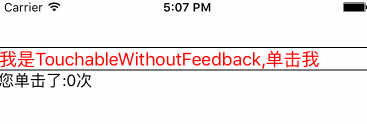
onLongPress function
当用户长时间按压组件(长按效果)的时候调用该方法。
心得:
onLongPress也是Touchable系列组件的最常用的属性之一,通常用于响应长按的事件,如长按列表弹出删除对话框等。
接下来呢,我们就来使用onLongPress属性来响应用户的长按事件。
<TouchableWithoutFeedbackonPress={()=> { this.setState({count: this.state.count + 1}) }} onLongPress={()=> { this.setState({countLong: this.state.countLong + 1}) Alert.alert( '提示', '确定要删除吗?', [ {text: '取消', onPress: () => console.log('Cancel Pressed'), style: 'cancel'}, {text: '确实', onPress: () => console.log('OK Pressed')}, ] ) }} > <View style={styles.button}> <Text style={styles.buttonText}> 我是TouchableWithoutFeedback,单击我 </Text> </View> </TouchableWithoutFeedback> <Text style={styles.text}>您单击了:{this.state.count}次</Text> <Text style={styles.text}>您长按了:{this.state.countLong}次</Text>下载源码
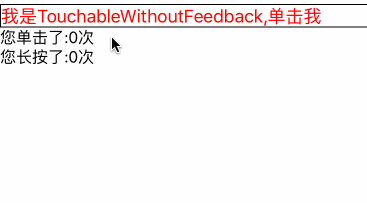
我们在上面例子的基础上为Touchable设置了onLongPress属性,当用户长时间按压按钮是会弹出一个对话框。
心得:当我们没有对Touchable组件设置
onLongPress属性而设置了onPress属性的时候,我们长按按钮之后会回调onPress方法。另外,我们也可以通过delayLongPress方法来这设置从onPressIn被回调开始,到onLongPress被调用的延迟。
disabled bool
如果设为true,则禁止此组件的一切交互。
心得:
disabled也是Touchable系列组件的最常用的属性之一,通常用于禁止按钮相应用户的点击事件,比如,当用户单击按钮进行登录时,需要进行网络请求,在请求操作完成之前如果用户多次单击登录按钮我们通常不希望发起多次登录请求,这个时候就可以借助disabled的属性来禁用按钮的交互。
接下来呢,我们就来模拟用户登录的例子来介绍一下disabled的使用。
<TouchableWithoutFeedbackdisabled={this.state.waiting} onPress={()=> { this.setState({text:'正在登录...',waiting:true}) setTimeout(()=>{ this.setState({text:'网络不流畅',waiting:false}) },2000); }} > <View style={styles.button}> <Text style={styles.buttonText}> 登录 </Text> </View> </TouchableWithoutFeedback> <Text style={styles.text}>{this.state.text}</Text>下载源码
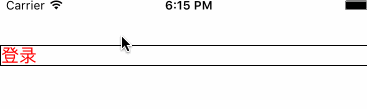
在上面例子中我们模拟了用户登录的效果,默认状态下按钮是可以响应用户点击事件的,在正在登录过程中我们通过disabled属性来禁用了按钮,这时无论是单击还是长按按钮都是没有任何响应的,在停隔2s后,我们又将按钮解除禁用,这时按钮又可以重新响应用户的点击事件了。 当用户长时间按压按钮时会弹出一个对话框。
心得:有朋友问我,想禁用按钮,但是通过设置Touchable的
accessible属性为false没有效果,这也是因为即使accessible为false的情况下,Touchable组件还是可以响应交互事件的,要想禁用Touchable的交互事件,只能通过disabled属性。
onPressIn function与onPressOut function
这两个方法分别是当用户开始点击按钮时与点击结束后被回调。
通过这两个方法我们可以计算出用户单击按钮所用的时长, 另外也可以做一些其它个性化的功能。现在我们将通过一个例子来计算出用户点击按钮所用的时长。
<TouchableWithoutFeedbackonPressIn={()=> { this.setState({text:'触摸开始',startTime:new Date().getTime()}) }} onPressOut={()=>{ this.setState({text:'触摸结束,持续时间:'+(new Date().getTime()-this.state.startTime)+'毫秒'}) }} > <View style={styles.button}> <Text style={styles.buttonText}> 点我 </Text> </View> </TouchableWithoutFeedback> <Text style={styles.text}>{this.state.text}</Text>下载源码

在上述例子中我们记录下用户单击按钮的时间戳,当单击结束后我们获取当前时间减去刚单击时的时间,它们的差值就是用户单击按钮所用的时间了。
心得:另外我们也可以通过
delayPressIn与delayPressOut两个方法来分别设置,从用户点击按钮到onPressIn被回调的延时与从点击结束到onPressOut被回调时的延时。
TouchableHighlight使用详解
TouchableHighlight 是Touchable系列组件中比较常用的一个,它是在TouchableWithoutFeedback 的基础上添加了一些UI上的扩展,既当手指按下的时候,该视图的不透明度会降低,同时会看到相应的颜色(视图变暗或者变亮),从TouchableHighlight 的源码中我们可以看出,其实这个颜色就是在TouchableHighlight 的最外层个添加了一个View,通过改变这个View的背景色及透明度来达到这一效果。
render: function() { return ( <View accessible={this.props.accessible !== false} accessibilityLabel={this.props.accessibilityLabel} accessibilityComponentType={this.props.accessibilityComponentType} accessibilityTraits={this.props.accessibilityTraits} ref={UNDERLAY_REF} style={this.state.underlayStyle} onLayout={this.props.onLayout} hitSlop={this.props.hitSlop} onStartShouldSetResponder={this.touchableHandleStartShouldSetResponder} onResponderTerminationRequest={this.touchableHandleResponderTerminationRequest} onResponderGrant={this.touchableHandleResponderGrant} onResponderMove={this.touchableHandleResponderMove} onResponderRelease={this.touchableHandleResponderRelease} onResponderTerminate={this.touchableHandleResponderTerminate} testID={this.props.testID}> {React.cloneElement( React.Children.only(this.props.children), { ref: CHILD_REF, } )} {Touchable.renderDebugView({color: 'green', hitSlop: this.props.hitSlop})} </View> ); } TouchableHighlight所扩展出来的属性
activeOpacity number
我们可以通过activeOpacity来设置TouchableHighlight 被按下时的不透明度,从TouchableHighlight 的源码中可以看出,它的默认不透明度为0.85,我们可以根据需要进行调节。
var DEFAULT_PROPS = {activeOpacity: 0.85, underlayColor: 'black', }; underlayColor color
我们可以通过underlayColor 属性来设置TouchableHighlight 被按下去的颜色,默认状态下为balck黑色。
onHideUnderlay function
当衬底(也就是上文讲到的最外层的View)被隐藏的时候调用。
心得,通常情况下,当手指结束点击时衬底会被隐藏。
onShowUnderlay function
当衬底(也就是上文讲到的最外层的View)显示的时候调用。
心得,通常情况下,当手指刚开始点击时衬底会显示。
style View#style
因为TouchableHighlight 的最外层个添加了一个View,所以我们可以设置这个View的样式来做出一个形形色色的按钮。
接下来,我们通过一个例子来看一下这些属性的使用。
<TouchableHighlightstyle=activeOpacity={0.7} underlayColor='green' onHideUnderlay={()=>{ this.setState({text:'衬底被隐藏'}) }} onShowUnderlay={()=>{ this.setState({text:'衬底显示'}) }} onPress={()=>{ }} > <View style={styles.button}> <Text style={styles.buttonText}> TouchableHighlight </Text> </View> </TouchableHighlight> <Text style={styles.text}>{this.state.text}</Text>下载源码

TouchableOpacity使用详解
TouchableOpacity也是Touchable系列组件中比较常用的一个,它是在TouchableWithoutFeedback的基础上添加了一些UI上的扩展,但这些扩展相比TouchableHighlight 少了一个额外的颜色变化。它是通过在按下去改变视图的不透明度来表示按钮被点击的。
TouchableOpacity所扩展出来的属性
在扩展属性方面TouchableOpacity相比TouchableHighlight,就少了很多,只有一个activeOpacity,来设置按下去的透明度。
activeOpacity number
同,TouchableHighlight 的activeOpacity。
另外我们也可以通过TouchableOpacity的setOpacityTo(value, duration)方法来动态修改TouchableOpacity被按下去的不透明度。
TouchableNativeFeedback使用详解
为了支持Android5.0新增的触控反馈,React Native加入了TouchableNativeFeedback 组件,TouchableNativeFeedback 在TouchableWithoutFeedback 所支持的属性的基础上增加了按下去的水波纹效果。我们可以通过background 属性来自定义原生触摸操作反馈的背景。
TouchableNativeFeedback所扩展出来的属性
background backgroundPropType
决定在触摸反馈的时候显示什么类型的背景。它接受一个有着type属性和一些基于type属性的额外数据的对象。推荐使用以下的静态方法之一来创建这个对象:
1) TouchableNativeFeedback.SelectableBackground() - 会创建一个对象,表示安卓主题默认的对于被选中对象的背景。(?android:attr/selectableItemBackground)
2) TouchableNativeFeedback.SelectableBackgroundBorderless() - 会创建一个对象,表示安卓主题默认的对于被选中的无边框对象的背景。(?android:attr/selectableItemBackgroundBorderless)。只在Android API level 21+适用。
3) TouchableNativeFeedback.Ripple(color, borderless) - 会创建一个对象,当按钮被按下时产生一个涟漪状的背景,你可以通过color参数来指定颜色,如果参数borderless是true,那么涟漪还会渲染到视图的范围之外。(参见原生的actionbar buttons作为该效果的一个例子)。这个背景类型只在Android API level 21+适用也就是Android5.0或以上设备。
<TouchableNativeFeedbackonPress={()=>{ this.setState({count: this.state.count + 1}) }} background={TouchableNativeFeedback.SelectableBackground()}> <View style=> <Text style=>TouchableNativeFeedback</Text> </View> </TouchableNativeFeedback> <Text style={styles.text}>{this.state.text}</Text>下载源码
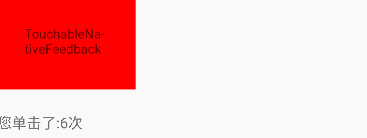
转载于:https://www.cnblogs.com/cui-cui/p/8549244.html
React Native按钮详解|Touchable系列组件使用详解相关推荐
- React Native之触摸事件(Touchable系列和onLongPress)
1 触摸事件 普通点击我们可以使用onPress方法,我们可以使用Touchable 系列控件设计我们的按钮 TouchableHighlight 背景会在用户手指按下时变暗 TouchableNat ...
- React Native Styling:样式化的组件,Flexbox布局等
React Native provides an API for creating stylesheets and styling your components: StyleSheet. React ...
- [React Native]高度自增长的TextInput组件
之前我们学习了从零学React Native之11 TextInput了解了TextInput相关的属性. 在开发中,我们有时候有这样的需求, 希望输入区域的高度随着输入内容的长度而增长, 如下: 这 ...
- 10.React Native之常量、变量、组件;
目录 1.变量定义 1.1代码块变量 1.2成员变量 1.3常量(const) 1.4全局变量 1.4.1导出和导入的方式 1.4.2声明全局变量 1.5静态变量 2.组件定义 3.特定平台代码 1. ...
- 2020年React Native使用Ant Design Mobile RN组件
Ant Design Mobile RN是一个很优秀的React Native 界面库,可以帮助我们简单方便的开发出漂亮的界面.我在基于0.63版本使用的过程中遇到一些小波折,比如字体无法正常,各种红 ...
- UICC 之 USIM 详解全系列——USIM Demo详解
本人就职于国际知名终端厂商,负责modem芯片研发. 在5G早期负责终端数据业务层.核心网相关的开发工作,目前牵头6G算力网络技术标准研究. 文章目录 USIM Demo详解 文件结构 核心code讲 ...
- UICC 之 USIM 详解全系列——常用命令详解与实例说明
本人就职于国际知名终端厂商,负责modem芯片研发. 在5G早期负责终端数据业务层.核心网相关的开发工作,目前牵头6G算力网络技术标准研究. 文章目录 常用命令详解与实例说明 SELECT命令 REA ...
- unet详解_Unity3D 网络组件UNet详解
前段时间,研究了一下UNet,经过项目实践,大致整理了下遇到的问题. UNet常见概念简介 Spawn:简单来说,把服务器上的GameObject,根据上面的NetworkIdentity组件找到对应 ...
- React Native专题
未经授权不得转载: 出处地址:http://www.lcode.org 本文出自:[江清清的技术专栏] 本React Native讲解专题:主要讲解了React Native开发,由基础环境搭建配置入 ...
最新文章
- MySQL:教你学会如何做性能分析与查询优化
- 挨踢(IT)脱口秀--2014年2015上半年特别“任性”的网络流行语大盘点
- python 下载图片到内存卡_python - 获取图像大小而不将图像加载到内存中
- 使用CSE实现滚动升级零中断
- vsphere通用配置_vSphere各版本功能对比及简介
- PHP修复输入验证代码中的漏洞
- php workerman定时任务
- numpy-np.concatenate
- Linux-sys文件系统
- 为软件简单加密的小程序,附源码
- 计算机科学与工程学院金巍,附件1湖北省思想政教育先进高校名单-附件1-.doc
- 小程序自定义filter调用报错underfined
- 微信小程序播放音乐(仿QQ音乐)
- 计算机教案封面设计,四年级信息技术《精彩封面巧设计》教学设计
- RuntimeError: CUDA error: CUBLAS_STATUS_NOT_INITIALIZED when calling `cublas‘
- JS键盘码及使用方法
- oracle 删除字段方法 alter table set unused
- Remote 激光微粒计数器参数是什么
- mac访达连接服务器后无法显示,mac在群晖nas上使用时间机器TimeMachine
- 钱多多软件制作第一天
热门文章
- unity 导入gltf_Unity3D使用glTF格式三维文件,glTF在unity中如何呈现,glTF导入unity
- HTTP请求中,几种常见的Content-Type类型
- Oracle函数索引与普通索引
- MyBatis中resultType返回值类型介绍
- Kotlin入门(8)空值的判断与处理
- java 栈队列区别是什么意思_java栈和队列的区别
- HTML5的 2D SVG和SVG DOM的学习笔记(2)---SVG动画
- Glusterfs(distribute) + DRBD + heartbeat + mon 实现分布式文件系统1
- RabbitMQ consumer的一些坑
- 10 个实用技巧,让 Finder 带你飞
